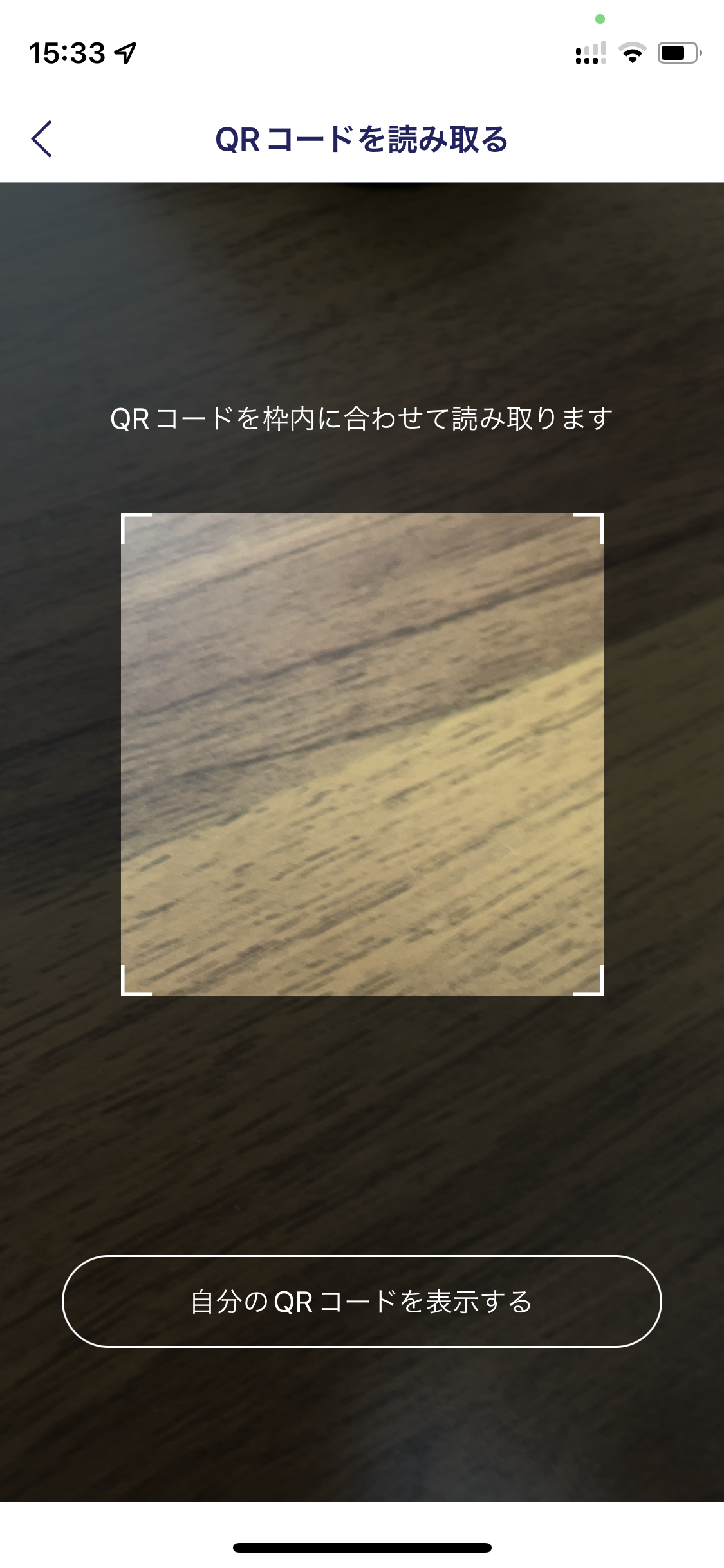Rakuten Link(楽天リンク)アプリの使い方を徹底解説!無料通話ができちゃう便利なアプリ
Contents[OPEN]
- 1Rakuten Link(楽天リンク)とは?基本をおさらい!
- 2Rakuten Link(楽天リンク)アプリの使い方《初期設定》
- 3Rakuten Link(楽天リンク)アプリの使い方《電話》
- 3.1電話をかける
- 3.2Webサイトの番号にかける
- 3.3電話を受けて通話する
- 3.4【Android】ビデオ通話を行う
- 3.5【無料】留守番電話を再生する
- 3.6【有料】留守番電話を再生・設定する
- 4Rakuten Link(楽天リンク)アプリの使い方《連絡先》
- 5Rakuten Link(楽天リンク)アプリの使い方《ウォレット》
- 6Rakuten Link(楽天リンク)アプリの使い方《ポイント・クーポン・ニューズ》
- 7Rakuten Link(楽天リンク)アプリの使い方《メッセージ》
- 8Rakuten Link(楽天リンク)アプリの豆知識
- 8.1日本国内なら通話は基本的に無料
- 8.2通話が無料にならない電話番号があるよ
- 8.3アプリ外からの通話は有料になる
- 8.4通話料金の発生はアイコンから判断することができる
- 8.5SMSは海外でも条件を満たせば無料
- 9Rakuten Link(楽天リンク)アプリの使い方《探す・ナビゲーションメニュー》
- 10Rakuten Link(楽天リンク)アプリの使い方《アカウント・通知・QRコード・アプリの更新》
- 11楽天モバイル利用者はインストール必須!Rakuten Link(楽天リンク)を使って無料でスマホを使おう
「ナビゲーションメニュー」画面の見方を解説
「ナビゲーションメニュー」はRakuten Link(楽天リンク)の画面に下に隠れているメニューのことです。
Rakuten Link(楽天リンク)は「メッセージ」「通話」「ウォレット」「探す」の4つのタブに分かれていますが、これらどのタブを表示している場合でも同じメニューを呼び出すことができる機能が「ナビゲーションメニュー」です。
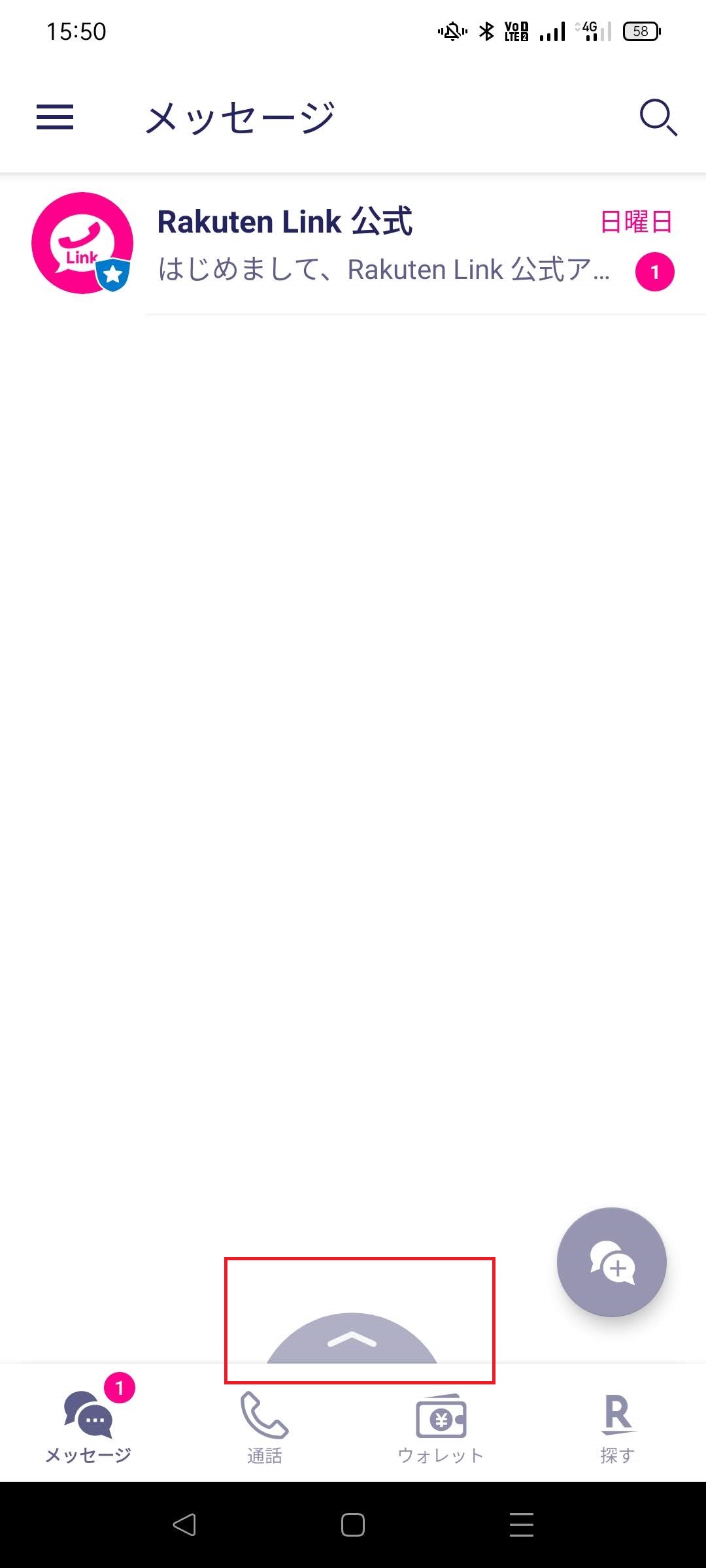
普段からよく使う機能をこのナビゲーションメニューに登録しておけば、スムーズに操作が可能です。
「ナビゲーションメニュー」画面を編集する
ナビゲーションメニューは自分の好きなように変更することが可能です。
変更は下記の手順で行います(2022年4月末時点ではiPhone用Rakuten Link(楽天リンク)にもナビゲーションメニューはありますが、編集機能が使えるのはAndroidスマホ用のみです)。
①「ナビゲーションメニュー」を表示します。
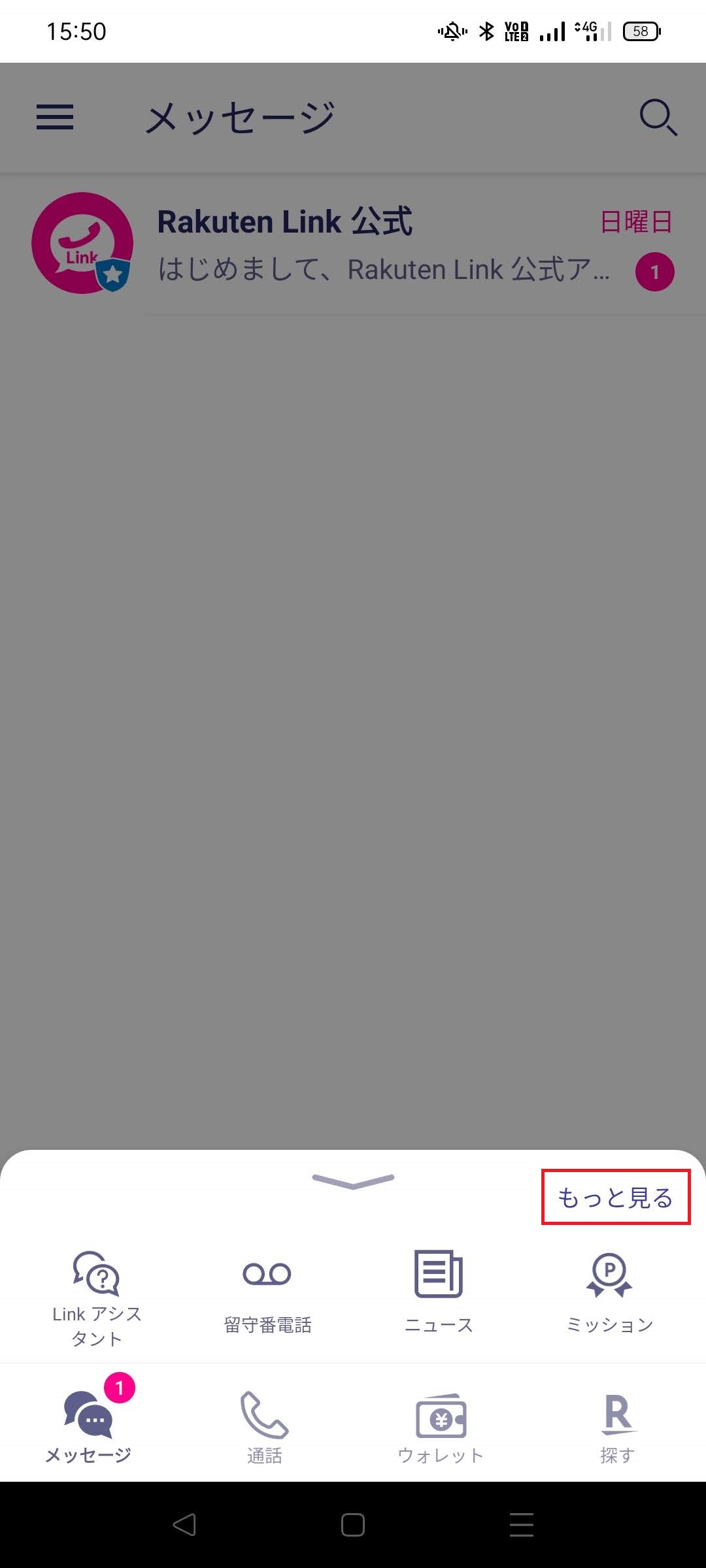
②画面右上の「編集」ボタンをタップします。
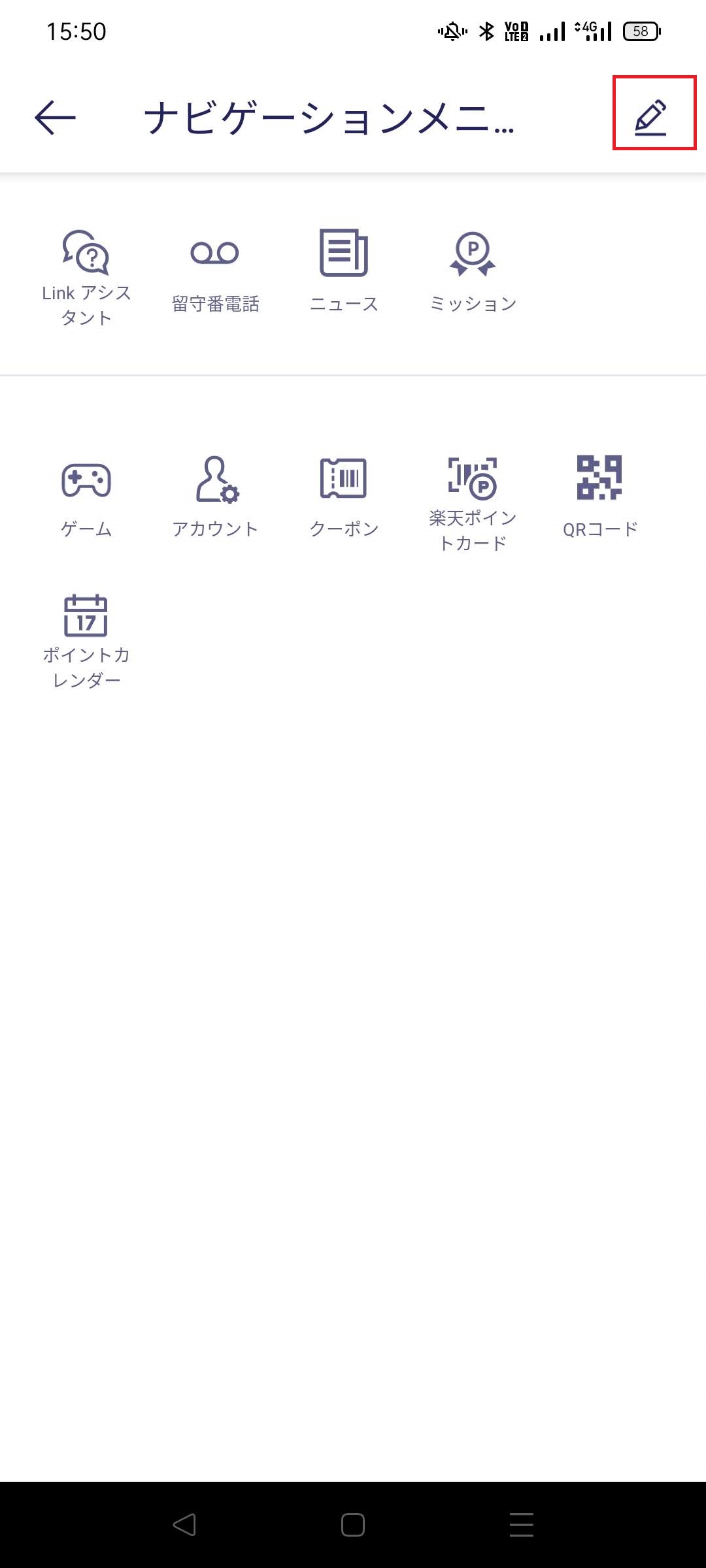
③好きな配置に変更します。
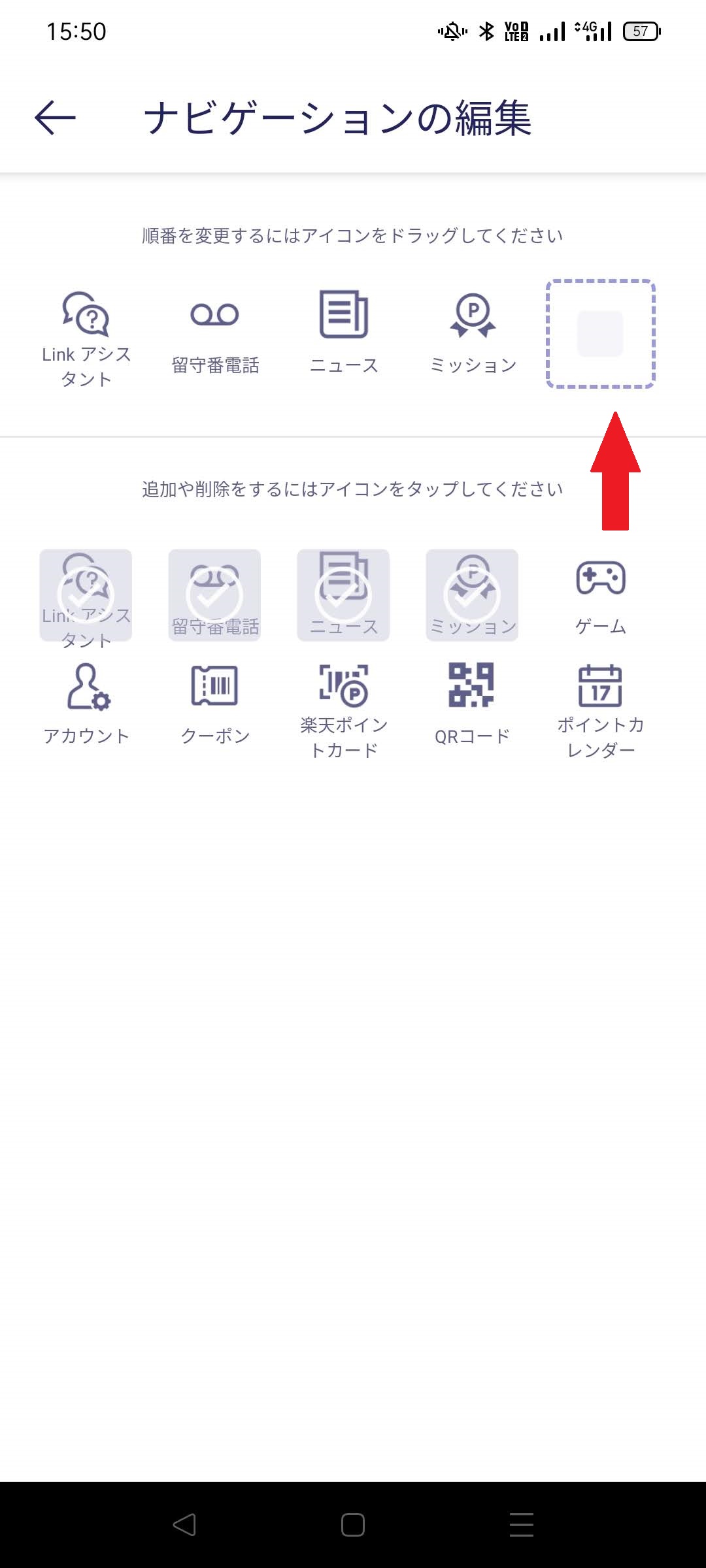
Rakuten Link(楽天リンク)アプリの使い方《アカウント・通知・QRコード・アプリの更新》
そのほかのRakuten Link(楽天リンク)の機能について説明します。
すべてRakuten Link(楽天リンク)の画面左上の「≡」からメニューを表示して、「設定」をタップしたあとに表示される「設定画面」で操作を行います。
「アカウント」画面の見方を解説
Rakuten Link(楽天リンク)利用者同士の場合、相手のアプリの画面上に自分の顔写真を表示したり好き名前を表示することが可能です。
これらを設定するのが「アカウント」画面です。
「設定画面」で「アカウント」をタップしてください。
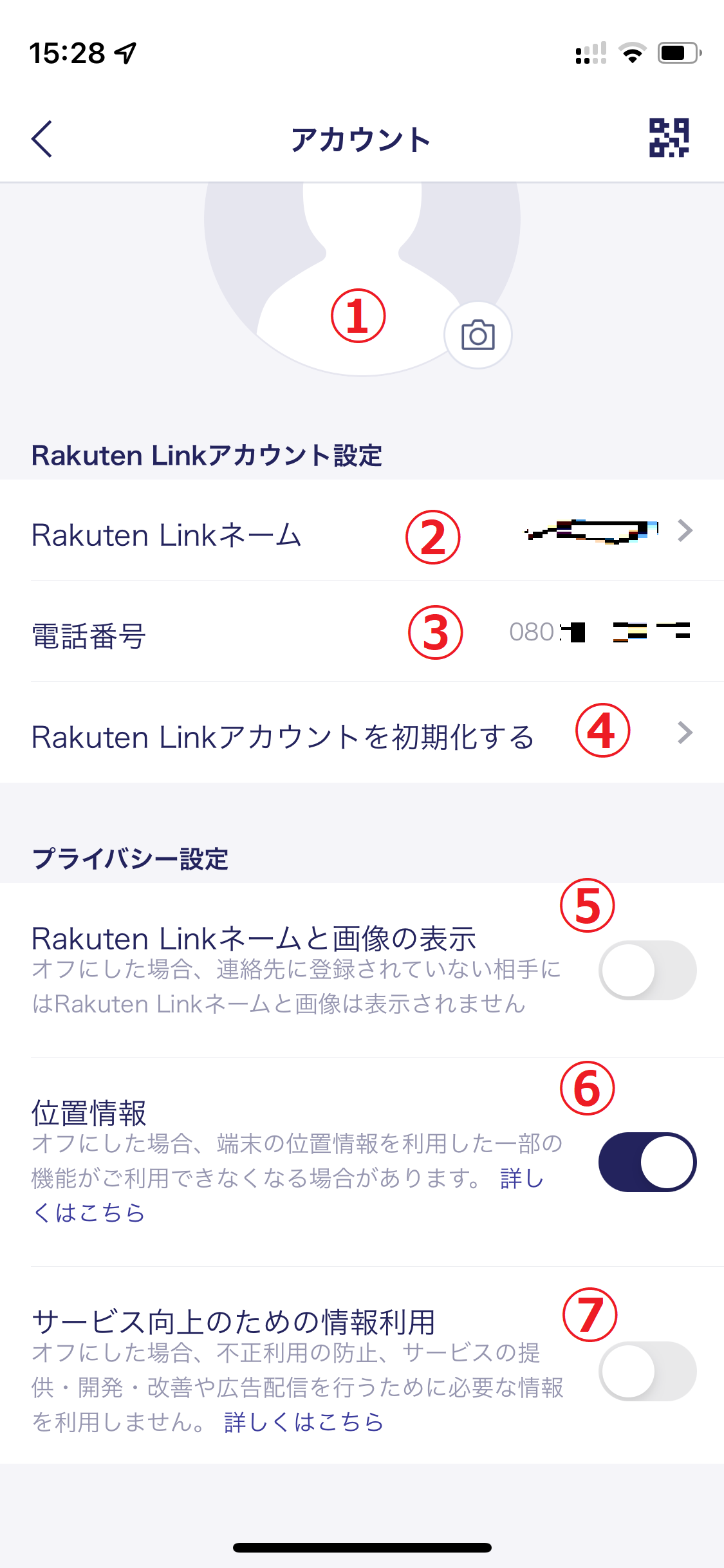
- QRコード:
自分のQRコードの表示と相手のQRコードを読み取る機能を起動します。 - 写真:
自分の顔写真を登録します。
Rakuten Link(楽天リンク)利用者に表示されます。 - Rakuten Linkネーム:
Rakuten Link(楽天リンク)利用者に表示される名前です。
本名以外でも構いません。 - 電話番号:
あなたの電話番号が表示されます。 - Rakuten Linkアカウントを初期化する:
Rakuten Link(楽天リンク)アプリで設定した内容がすべて消えてしまいます。
注意して使いましょう。 - Rakuten Linkネームと画像の表示:
オフにしておくと連絡先に登録されていない相手に上記②③を表示しません。
表示したい場合のみ、オンにしましょう。 - 位置情報:
オフにした場合位置情報を利用した一部のサービスが使えない場合があります。 - サービス向上のための情報利用:
楽天からの広告配信などであなたにマッチした情報を提供するために必要な設定です。
オフにしておくとこの機能が働かない場合があります。
「通知」画面の見方を解説
楽天モバイルや楽天グループの各サービスからの通知を受け取るための設定を行う画面です。
「設定」画面で「通知」をタップしてください。
以下の機能をそれぞれオンにすることで通知を受け取ることが可能です。
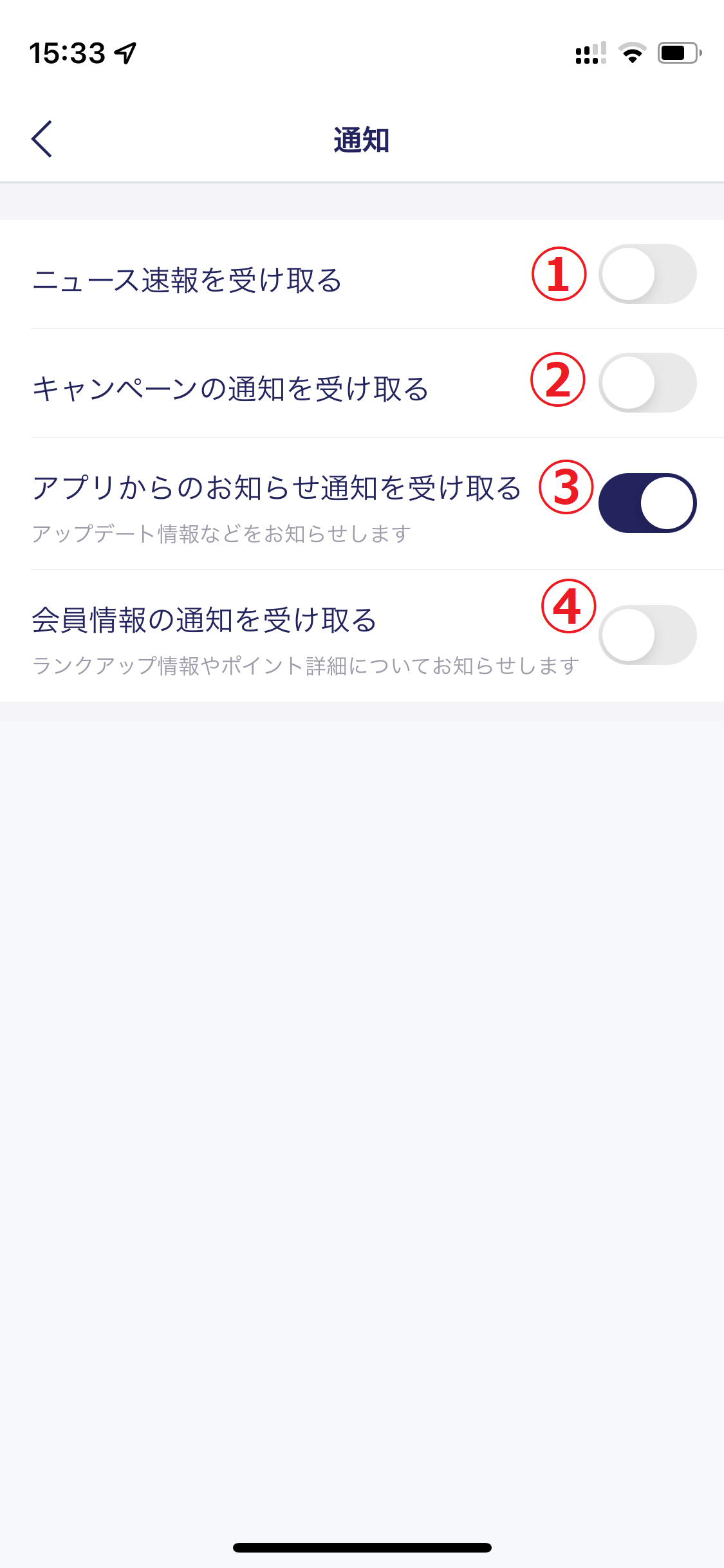
- ニュース速報を受け取る:
最新のニュース速報を教えてくれます。 - キャンペーンの通知を受け取る:
各種キャンペーンの情報を教えてくれます。 - アプリからのお知らせ通知を受け取る:
アプリのアップデート情報などを教えてくれます。 - 会員情報の通知を受け取る:
楽天会員情報に関する情報を教えてくれます。
例えば会員ランクがアップした場合などです。
QRコードの表示・読み取り
QRコードを使用すると、Rakuten Link(楽天リンク)利用者同士で簡単に連絡先を交換することが可能です。
上記で「アカウント」画面の説明を行いましたが、その「アカウント画面」上の①QRコードをタップすることで、「QRコードの表示・読み取り」画面を表示することが可能です。
QRコードの表示
①「自分のQRコードを表示する」をタップします。
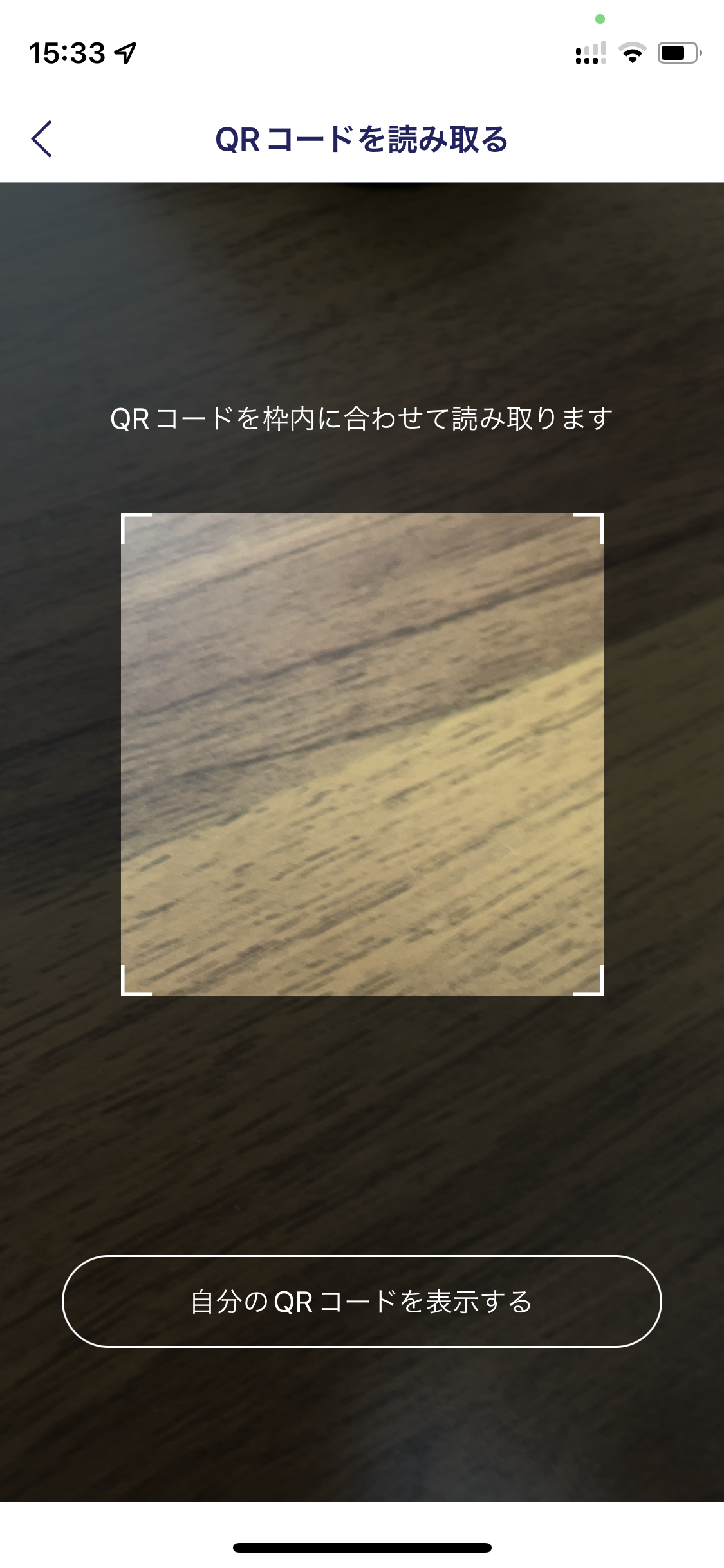
②QRコードが表示されます。

③相手にQRコードを読み取ってもらいます。
QRコードの読み取り
①相手にQRコードを表示してもらいます。

②QRコードを読み取ります。